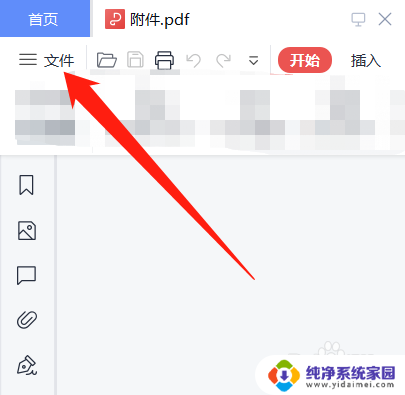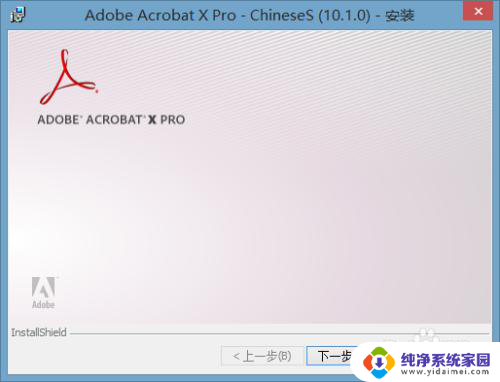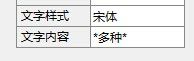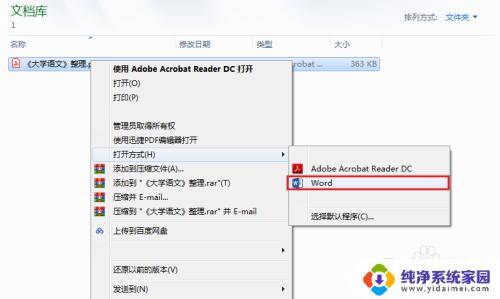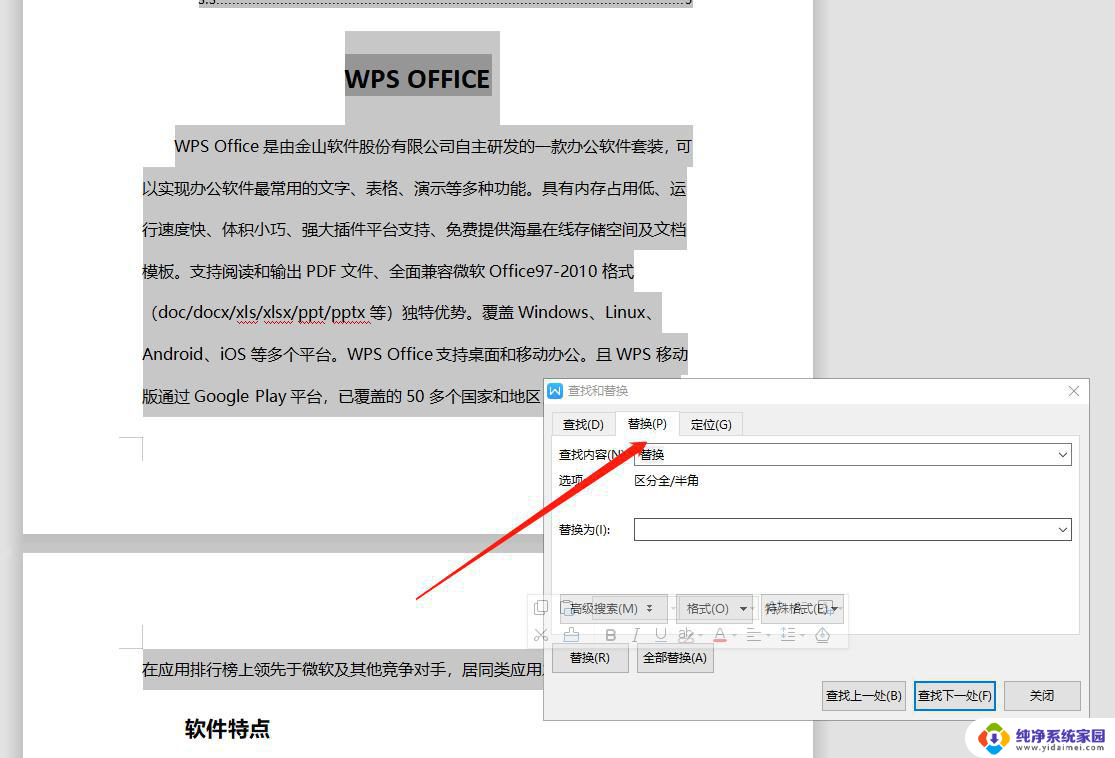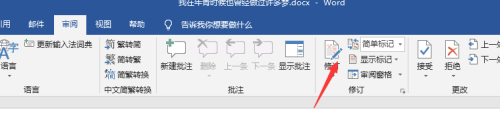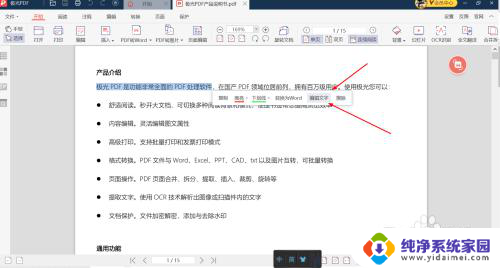如何用wps修改pdf中的文字内容 WPS如何修改PDF文档中的文字
更新时间:2023-08-28 08:40:53作者:jiang
如何用wps修改pdf中的文字内容,WPS如何修改PDF文档中的文字?PDF文档是一种非常常见的文件格式,但通常情况下,我们无法直接编辑其中的文字内容,借助于WPS软件,我们可以轻松地修改PDF文档中的文字。WPS作为一款功能强大的办公软件,提供了一系列实用的工具,包括PDF编辑功能。通过WPS,我们可以打开PDF文档,选择需要修改的文字,然后进行编辑和调整。这项功能不仅方便了我们对PDF文档的修改和更新,还节省了不必要的麻烦和时间。无论是修改合同、填写表格还是更改报告,WPS都能帮助我们快速高效地完成任务。下面让我们一起来了解一下如何使用WPS修改PDF文档中的文字内容。
步骤如下:
1.用WPS Office打开PDF文件
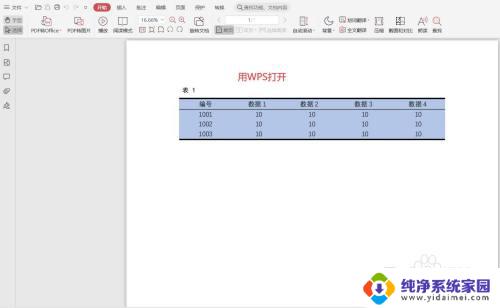
2.选择菜单栏中的编辑,鼠标左键单击
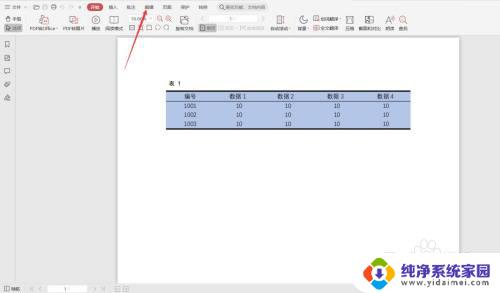
3.选择菜单栏中的编辑文字,鼠标左键单击
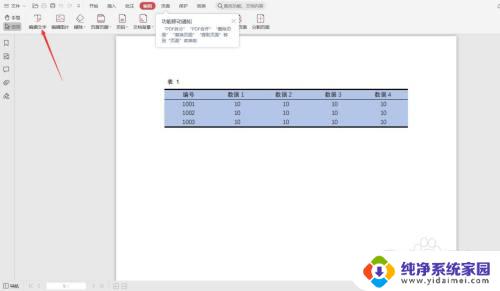
4.光标变化之后即可对文字内容进行编辑
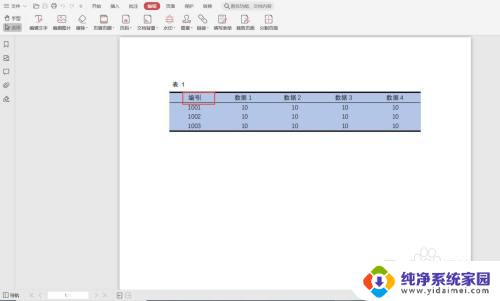
以上是如何使用WPS修改PDF文档中文字内容的全部内容,如果您遇到相同的问题,可以按照本文所述的方法来解决。